Casio FA-127 v1.5 Manuale d'uso
Pagina 27
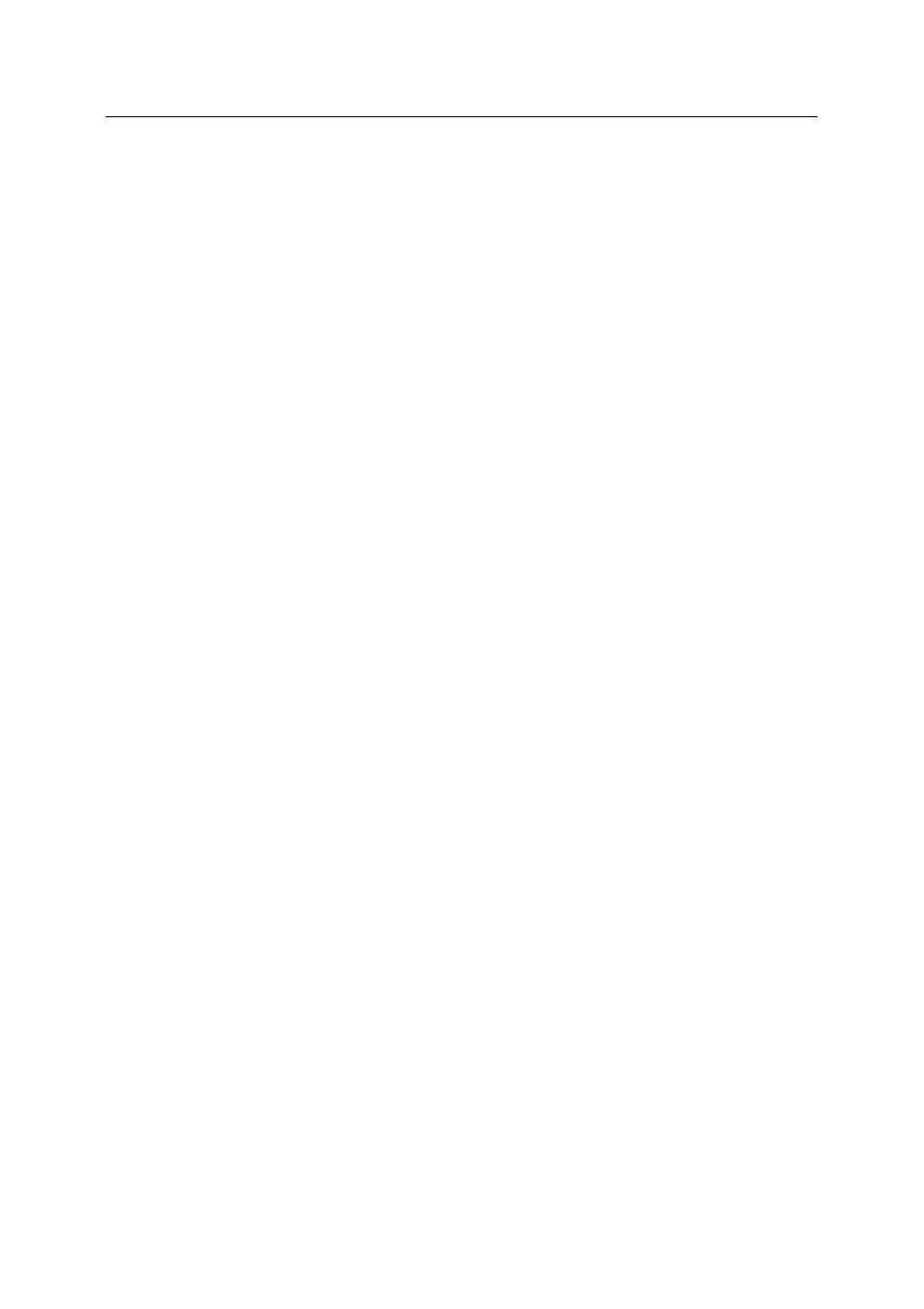
Tab, Shift + Tab
Consentono di passare dalla Finestra di lista al calendario
(se disponibile) e viceversa.
2. Assegnazione della tastiera nell’Editor
L’Editor utilizza delle convenzioni di tastiera simili a quelle di altri editor ben noti, pertanto
non sarà necessario molto tempo per abituarsi ad esso.
• Funzioni generali
Control + N
‘Item’: ‘New Item’
Esc
‘Item’: ‘Abort’
Control + Enter
‘Item’: ‘Exit’
Control + Z
‘Edit’: ‘Undo’
Control + X
‘Edit’: ‘Cut’
Control + C
‘Edit’: ‘Copy’
Control + V
‘Edit’: ‘Paste’
F7
‘Edit’: ‘Field Down’
Control + F7
‘Edit’: ‘Field Up’
F4
‘Goto’: ‘Next Item’
Shift + F4
‘Goto’: ‘Previous Item’
F5
‘Goto’: ‘Last Item’
Shift + F5
‘Goto’: ‘First Item’
F1
‘Help’: ‘Contents’
Control + F1
‘Help’: ‘How to Use Help’
Shift + F1
‘Help’: ‘Help on the Editor’
Ins
Consente di passare dal modo di inserimento al modo di
sovrascrittura e viceversa.
Del
Cancella il carattere alla destra del punto di inserimento.
Backspace
Cancella il carattere alla sinistra del punto di inserimento.
Enter
Inserisce il carattere di nuova riga.
Tab, Shift + Tab
Consentono di spostarsi da un campo ad un altro.
• Spostamento del punto di inserimento
← →
Spostano il punto di inserimento di un carattere verso
sinistra/destra.
↑ ↓
Spostano il punto di inserimento di una riga in su/in giù
Control +
←
Sposta il punto di inserimento di una parola verso sinistra.
Control +
→
Sposta il punto di inserimento di una parola verso destra.
Control +
↑
Sposta il punto di inserimento di un campo in su.
Control +
↓
Sposta il punto di inserimento di un campo in giù.
Home
Colloca il punto di inserimento all’inizio della riga.
Appendice A – Assegnazione della tastiera
27